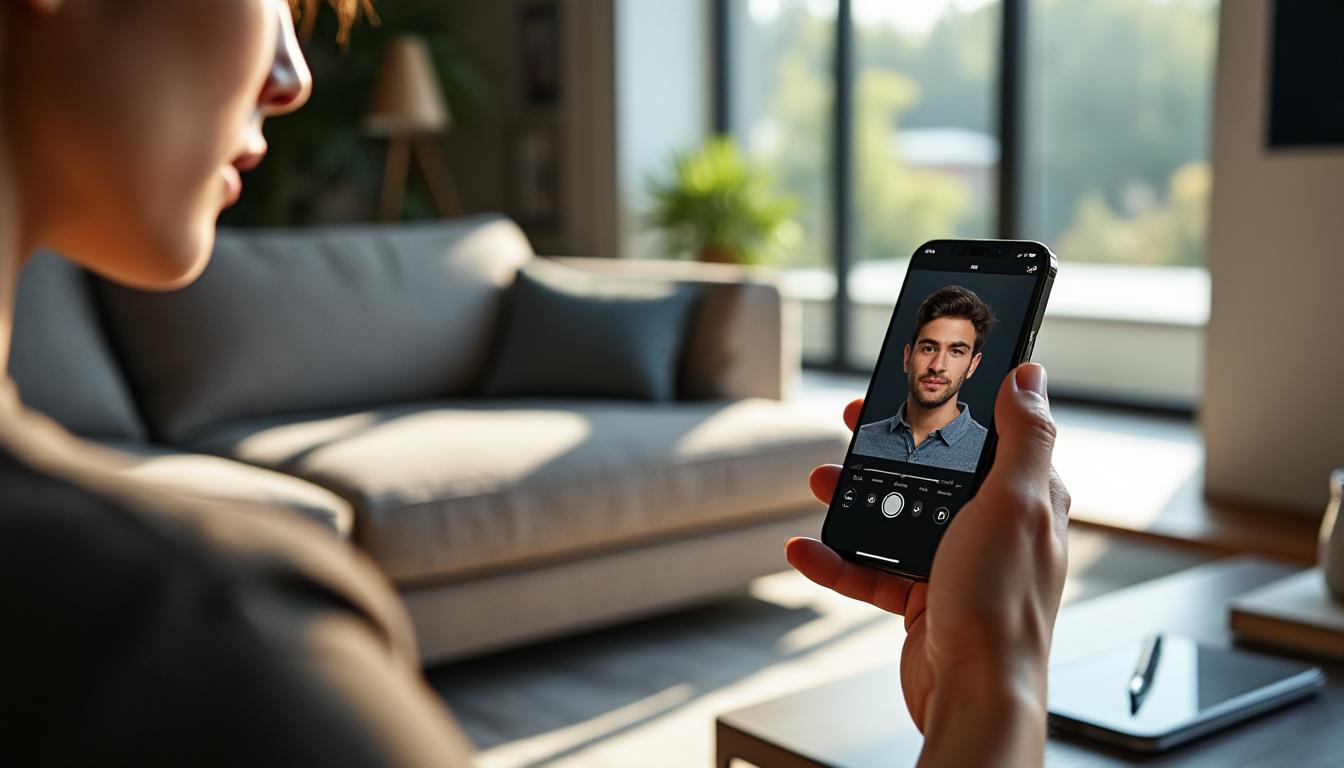Le phénomène des enregistrements d’écran est devenu incontournable dans notre quotidien numérique. Que ce soit pour partager des moments de jeu épiques, réaliser des tutoriels ou capturer des erreurs techniques, cette fonctionnalité s’est fait une place de choix chez les utilisateurs d’iPhone. L’iPhone 11, en particulier, offre une méthode simple et efficace pour enregistrer votre écran. Mais comment s’y prendre sans tracas ? Dans cet article, nous allons explorer cette fonctionnalité intégrée d’une manière détaillée, afin que vous puissiez profiter pleinement de toutes les possibilités qu’elle offre.
Qu’est-ce qu’un enregistrement d’écran ?
Un enregistrement d’écran est une vidéo qui capture tout ce qui se passe sur l’écran de votre iPhone. Contrairement à une simple capture d’écran, qui ne fait qu’immortaliser une image statique, l’enregistrement d’écran enregistre également les actions que vous entreprenez, comme l’ouverture d’applications ou le défilement de menus. Ce processus transforme les informations affichées en un fichier vidéo qui peut ensuite être visionné, partagé ou stocké.
Les enregistrements d’écran sont particulièrement utiles dans divers contextes. Par exemple :
- Tutoriels et démonstrations : Vous pouvez montrer à vos amis ou à votre famille comment utiliser une application spécifique.
- Jeux vidéo : Capturez vos performances dans des jeux populaires comme PUBG ou Fortnite pour les partager sur les réseaux sociaux.
- Dépannage : En cas de problèmes techniques, vous pouvez enregistrer l’erreur à montrer à un technicien.
Il est important de noter que l’enregistrement d’écran ne fonctionne pas lorsque vous mettez en miroir l’écran de votre iPhone sur un autre appareil. Cela peut réduire sa polyvalence dans certains scénarios, mais pour des utilisations personnelles, cette fonction est particulièrement adaptées.
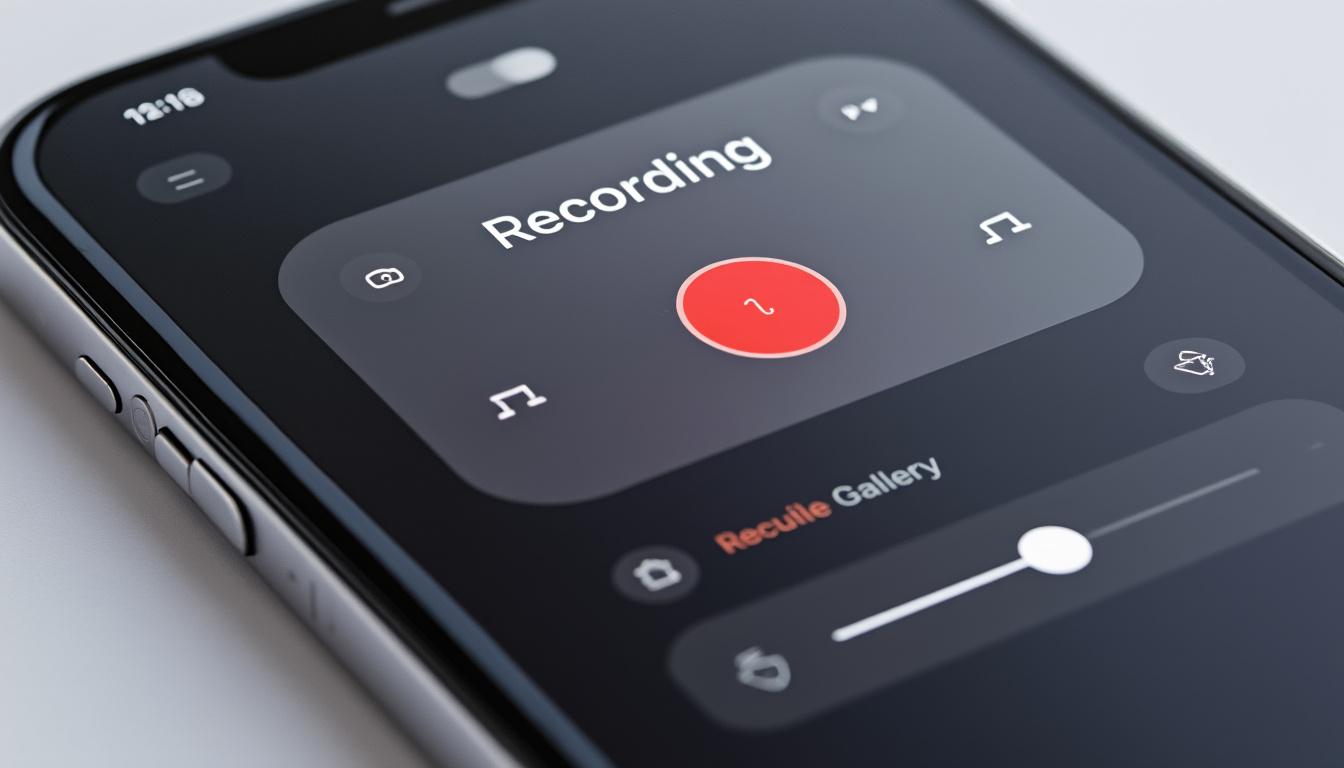
Activer le bouton d’enregistrement d’écran sur iPhone 11
Avant de pouvoir commencer à enregistrer, vous devez d’abord activer le bouton d’enregistrement d’écran dans le Centre de contrôle de votre iPhone. Cette configuration est rapide et ne prend que quelques minutes. Voici comment procéder :
- Ouvrez l’application Réglages sur votre iPhone en appuyant sur l’icône d’engrenage.
- Cliquez sur Centre de contrôle.
- Dans la section Autres contrôles, descendez jusqu’à Enregistrement d’écran et appuyez sur le symbole + à côté pour l’ajouter aux commandes incluses.
- Une fois fait, la fonction apparaîtra dans la liste Contrôles inclus, où vous pouvez également réorganiser les commandes si vous le souhaitez.
Avec cette option activée, vous êtes désormais prêt à capturer tout ce qui se passe sur votre écran à tout moment.
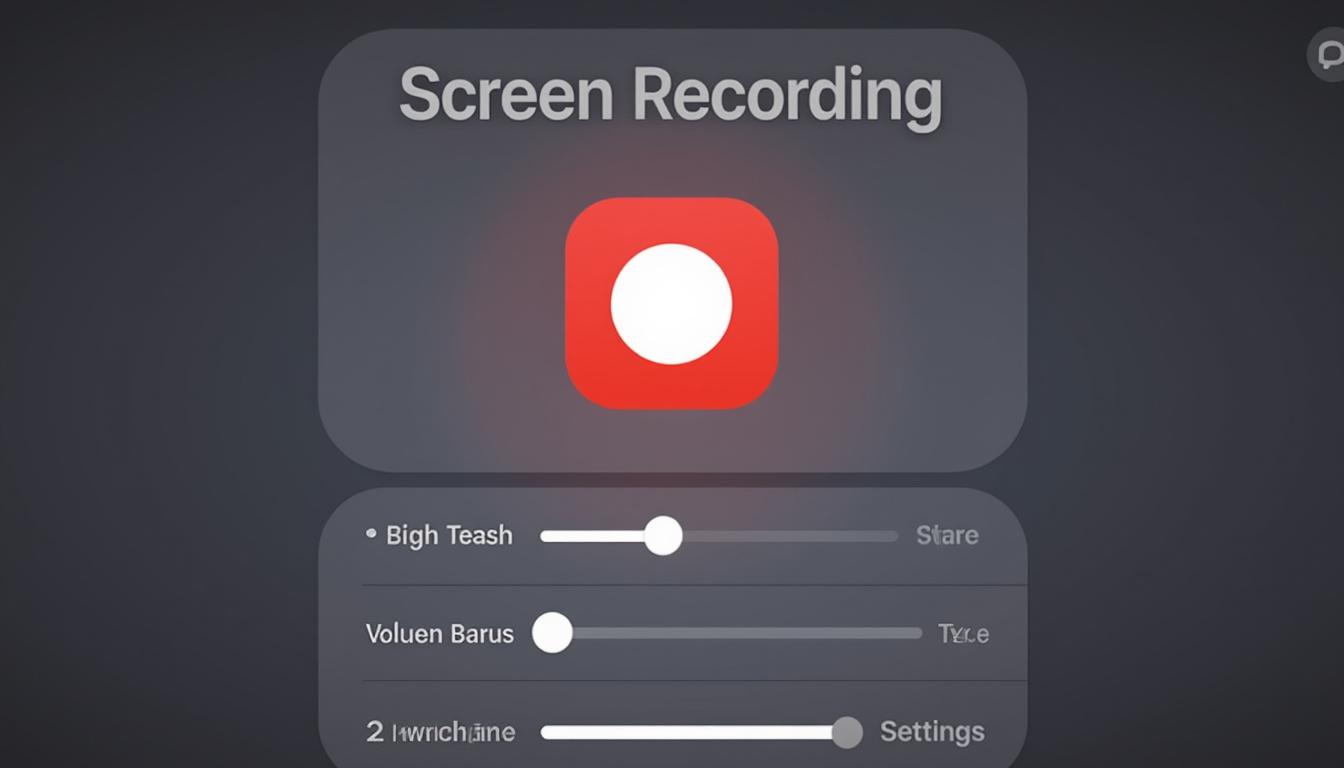
Lancer un enregistrement d’écran sur l’iPhone 11
Une fois que vous avez ajouté l’icône d’enregistrement d’écran à votre Centre de contrôle, il est temps de débuter l’enregistrement. Suivez ces simples étapes :
- Accédez au Centre de contrôle en balayant vers le bas depuis le coin supérieur droit de l’écran.
- Trouvez le bouton Enregistrement d’écran, qui est symbolisé par un cercle encadré.
- Pour démarrer un enregistrement sans audio, appuyez simplement une fois sur ce bouton. Si vous souhaitez enregistrer avec audio, maintenez le bouton enfoncé.
- Un nouvel écran apparaîtra, vous offrant l’option d’activer le microphone. Appuyez dessus pour le rendre rouge, indiquant que le microphone est activé, puis cliquez sur Démarrer l’enregistrement.
Après que vous ayez démarré l’enregistrement, une minuterie de compte à rebours de trois secondes sera affichée. Cela vous laisse le temps de vous préparer avant que l’enregistrement ne commence réellement. Une fois le compte à rebours terminé, vous verrez une barre rouge en haut de l’écran, indiquant que l’enregistrement est en cours.
Arrêter l’enregistrement d’écran
Pour arrêter l’enregistrement, vous avez plusieurs options :
- Ouvrir de nouveau le Centre de contrôle et appuyer sur le bouton d’enregistrement d’écran.
- Touchez la barre rouge en haut de l’écran et sélectionnez « Arrêter » dans le menu contextuel.
Une fois cela fait, un message de confirmation apparaîtra pour indiquer que votre vidéo a été enregistrée dans la galerie photos de votre iPhone.
Visionner et partager votre enregistrement d’écran
Après avoir réalisé votre enregistrement d’écran, le moment est venu de le visionner et potentiellement de le partager avec vos amis ou sur les réseaux sociaux. Voici comment procéder :
- Ouvrez l’application Photos sur votre iPhone.
- Cherchez et sélectionnez la vidéo que vous venez d’enregistrer.
- Appuyez sur le bouton de lecture pour visionner votre enregistrement.
- Si vous souhaitez partir de là pour partager votre vidéo, utilisez les options de partage disponibles comme AirDrop, Message ou sur vos réseaux sociaux préférés.
De plus, l’application Photos permet d’éditer vos enregistrements. En effet, vous pouvez tronquer la vidéo, ajuster la luminosité ou supprimer des sections que vous ne souhaitez pas garder.
Astuces pour un enregistrement d’écran de qualité
Pour assurer une bonne qualité lors de l’enregistrement de l’écran de votre iPhone 11, voici quelques astuces qui pourraient s’avérer utiles :
- Vérifiez votre espace de stockage : Avant de commencer, assurez-vous d’avoir suffisamment de place pour sauvegarder la vidéo.
- Évitez les notifications : Activez le mode Ne pas déranger pour éviter toute interruption durant l’enregistrement.
- Utilisez un bon éclairage : Si vous enregistrez des démonstrations en direct, assurez-vous que la lumière ambiante soit adéquate pour une meilleure visibilité.
- Faites des tests : Avant de partager un enregistrement, visionnez-le en intégralité pour vous assurer que tout ce que vous souhaitez montrer est bien capturé.
Ces conseils augmenteront non seulement la qualité de votre enregistrement, mais également votre expérience utilisateur globale.
Les alternatives pour enregistrer l’écran de votre iPhone
Bien que l’iPhone 11 dispose d’une fonctionnalité intégrée pour l’enregistrement d’écran, plusieurs applications tierces sont également disponibles. Parmi celles-ci, nous pouvons citer :
| Application | Caractéristiques |
|---|---|
| Mobizen | Enregistrements avec différentes résolutions et options de montage. |
| Apowersoft | Enregistrement d’écran sans fil et à partir de différents appareils. |
| Record it! | Optimisé pour les jeux, avec des options de partage direct. |
| Camtasia | Proposé principalement pour les ordinateurs, mais offre des fonctionnalités d’édition avancées. |
| QuickTime | Peut servir d’outil d’enregistrement lorsque relié à un Mac. |
| ScreenFlow | Capture et édition de vidéos sur votre ordinateur. |
Chacune de ces applications propose des fonctionnalités uniques, et le choix dépend de vos besoins spécifiques. Que vous soyez un gamer souhaitant partager vos exploits ou un professionnel voulant réaliser des tutoriels, il existe une solution adaptée à chaque situation.
Questions fréquentes
1. Est-ce que l’enregistrement d’écran capture également le son ?
Oui, mais uniquement si vous activez le microphone avant de commencer l’enregistrement. Sinon, l’enregistrement se fera sans son.
2. Puis-je éditer ma vidéo après l’enregistrement ?
Oui, l’application Photos vous permet d’éditer votre vidéo, de couper certaines parties et d’appliquer des filtres.
3. Les enregistrements d’écran prennent-ils beaucoup de place ?
Cela dépend de la durée de l’enregistrement et de la qualité de vidéo choisie. Prévoyez de l’espace si vous réalisez de longs enregistrements.
4. Puis-je enregistrer l’écran pendant que j’écoute de la musique ?
Cela dépend des paramètres de votre application de musique. En général, si vous êtes en mode Ne pas déranger, cela ne posera pas de problème.
5. Est-ce que l’enregistrement d’écran fonctionne durant les appels vidéo ?
Non, en raison de la confidentialité et des paramètres de sécurité, l’enregistrement d’écran est désactivé durant les appels vidéo sur la plupart des applications.